Win10防火墙彻底卸载终极攻略
时间:2025-06-03 22:57:16 199浏览 收藏
标题:彻底卸载Win10防火墙的终极指南 虽然Win10系统自带的防火墙无法直接卸载,但可以通过一系列步骤将其完全关闭。本文将详细介绍如何轻松关闭Win10防火墙,从点击开始菜单中的设置图标,到在控制面板中禁用所有相关选项,确保您能顺利完成操作。如果您有这方面的需求,希望本指南能对您有所帮助。
如何完全禁用win10防火墙?虽然win10系统自带的防火墙无法直接卸载,但可以将其关闭。接下来,小编将教大家如何轻松关闭win10防火墙。
1、点击开始菜单中的设置图标。
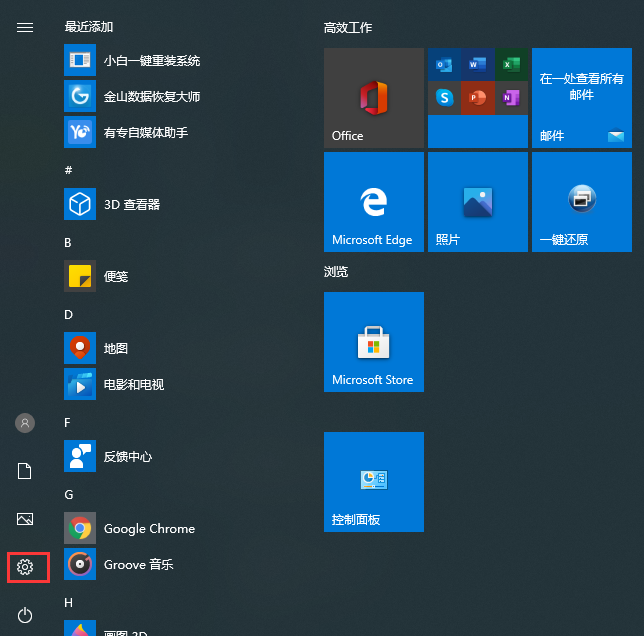
2、在新界面中选择更新和安全。
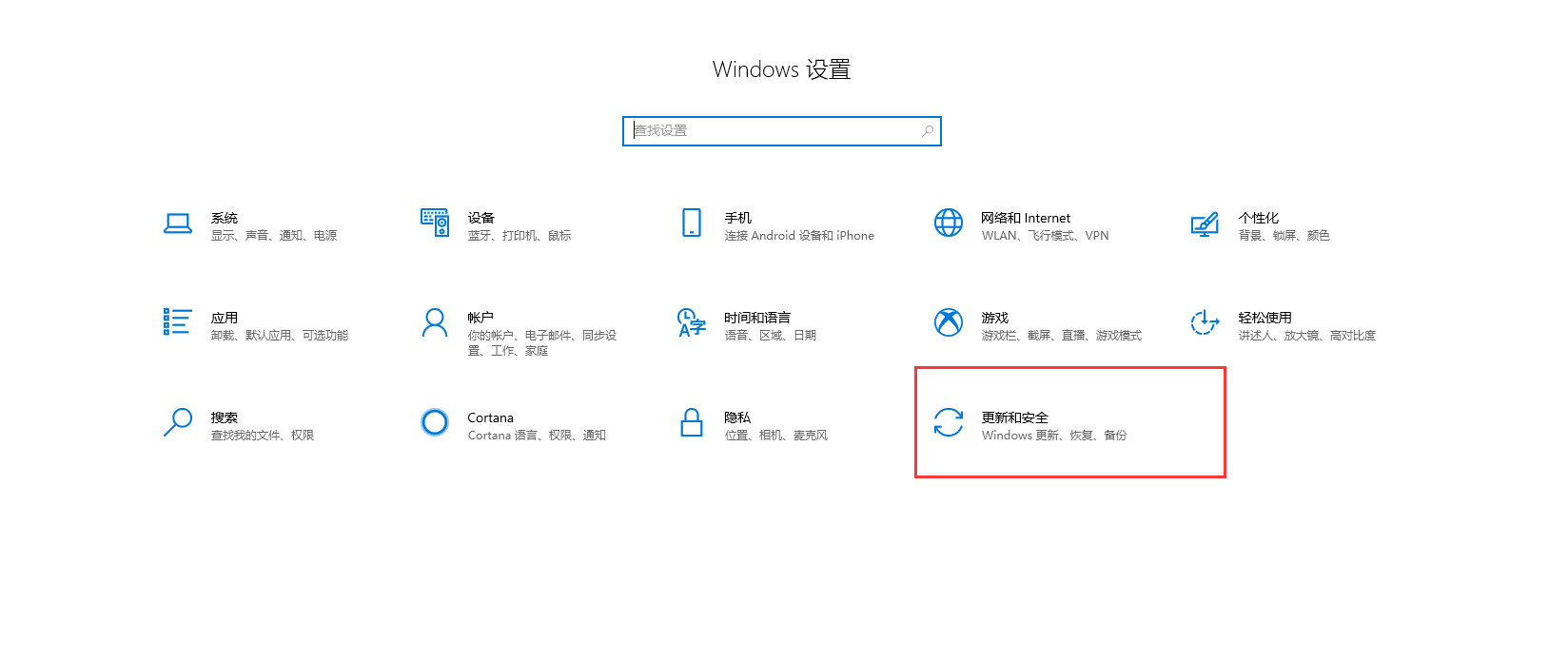
3、在左侧菜单中找到并点击windows安全中心。
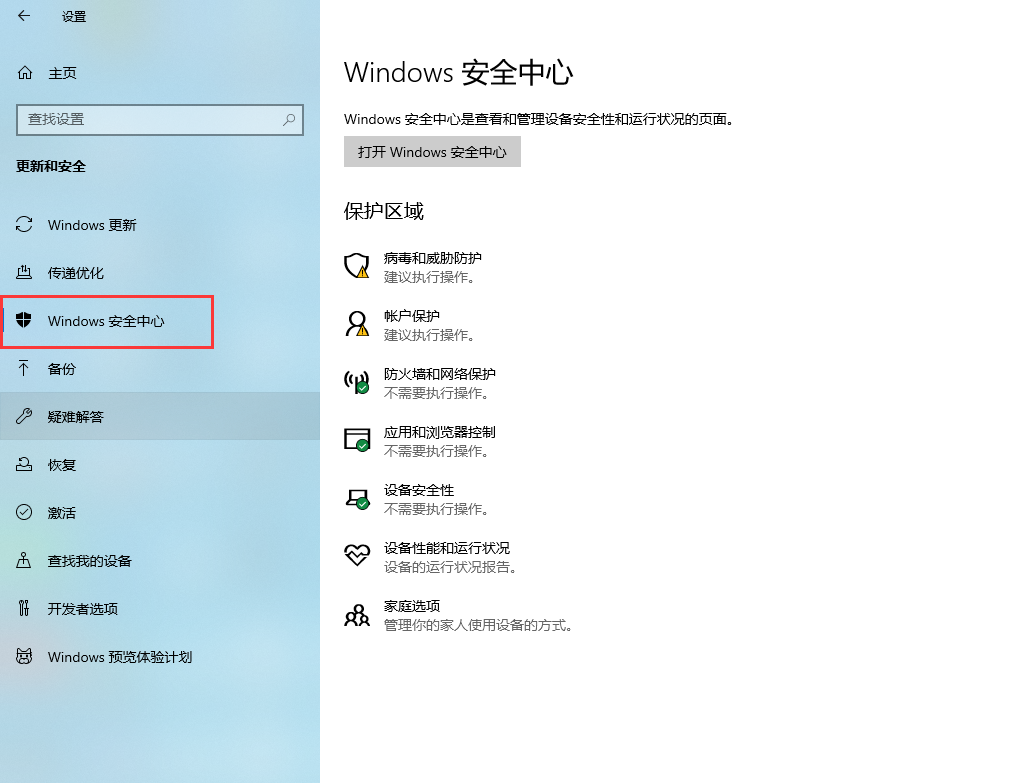
4、在右侧界面点击病毒和威胁防护。

5、将下方的三个选项关闭。
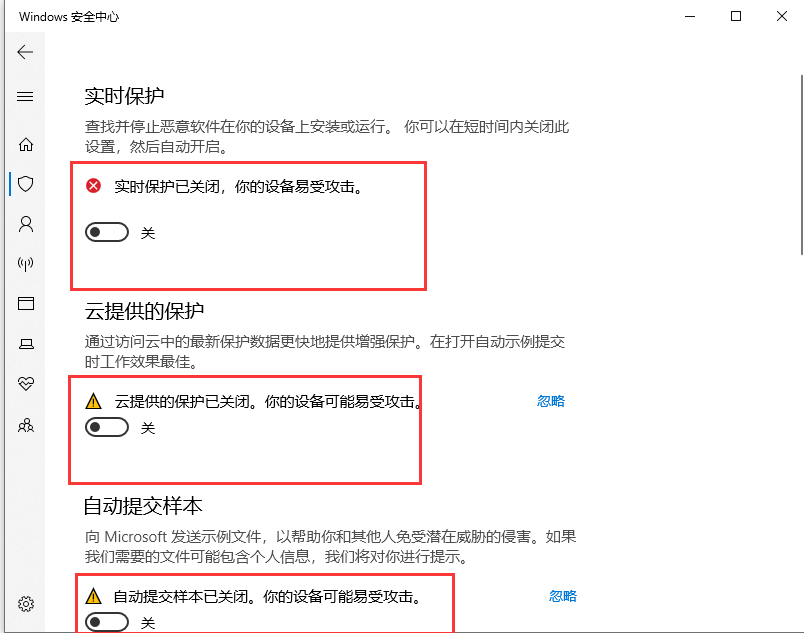
6、在右侧列表中点击防火墙和网络保护。
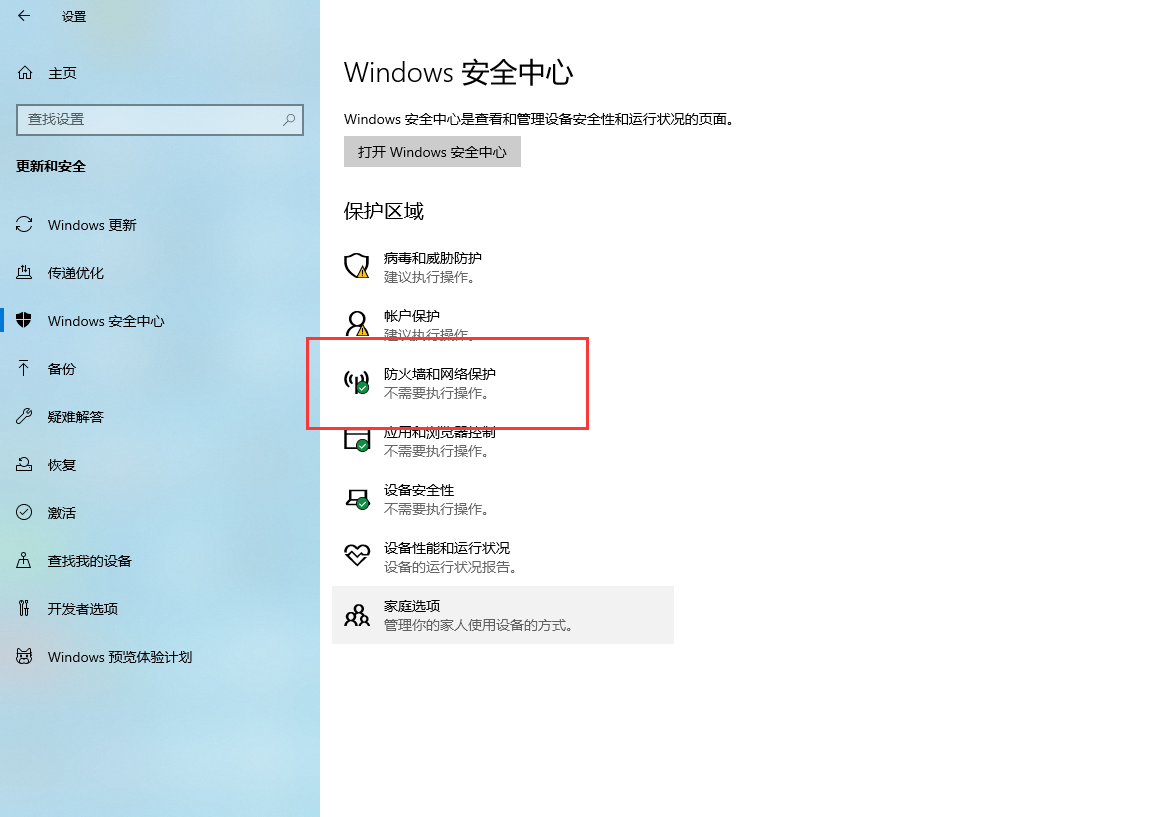
7、在右侧列表中点击以下三个选项,并将其关闭。
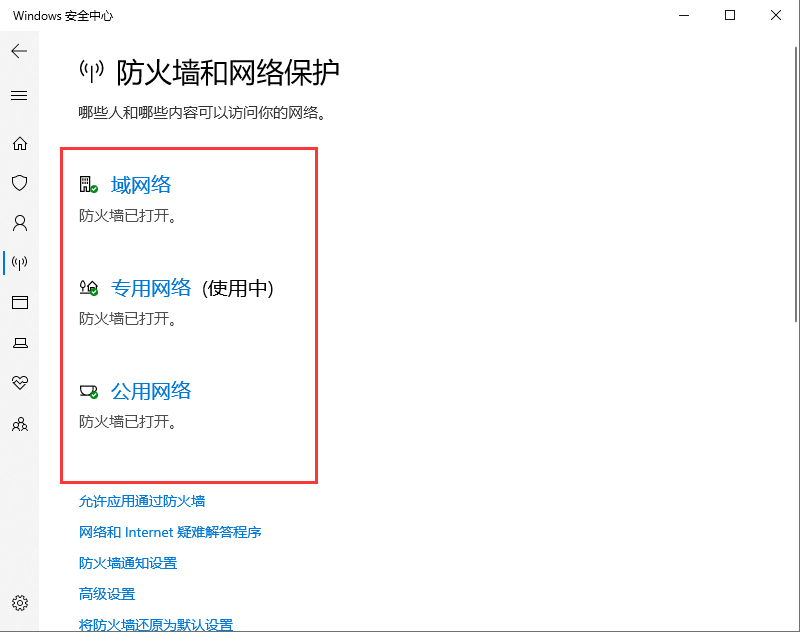
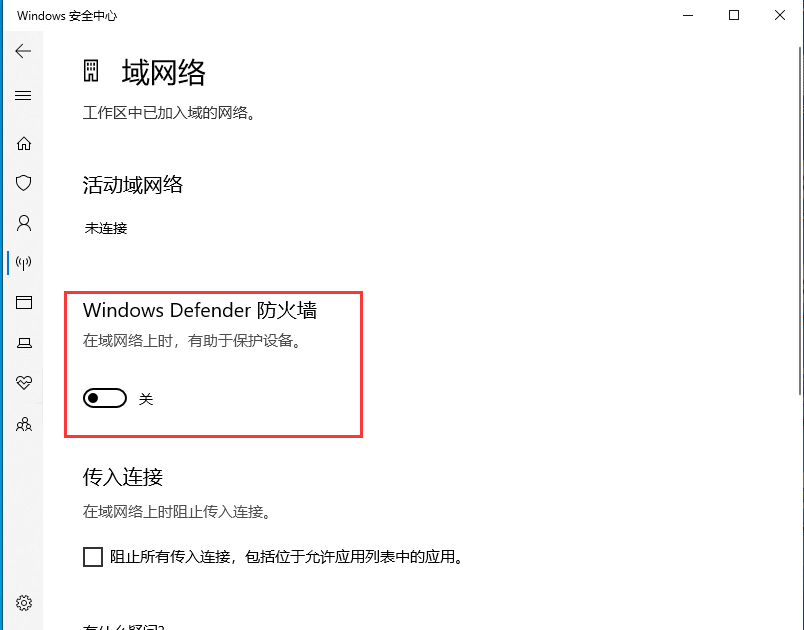
8、打开控制面板,然后点击系统和安全。
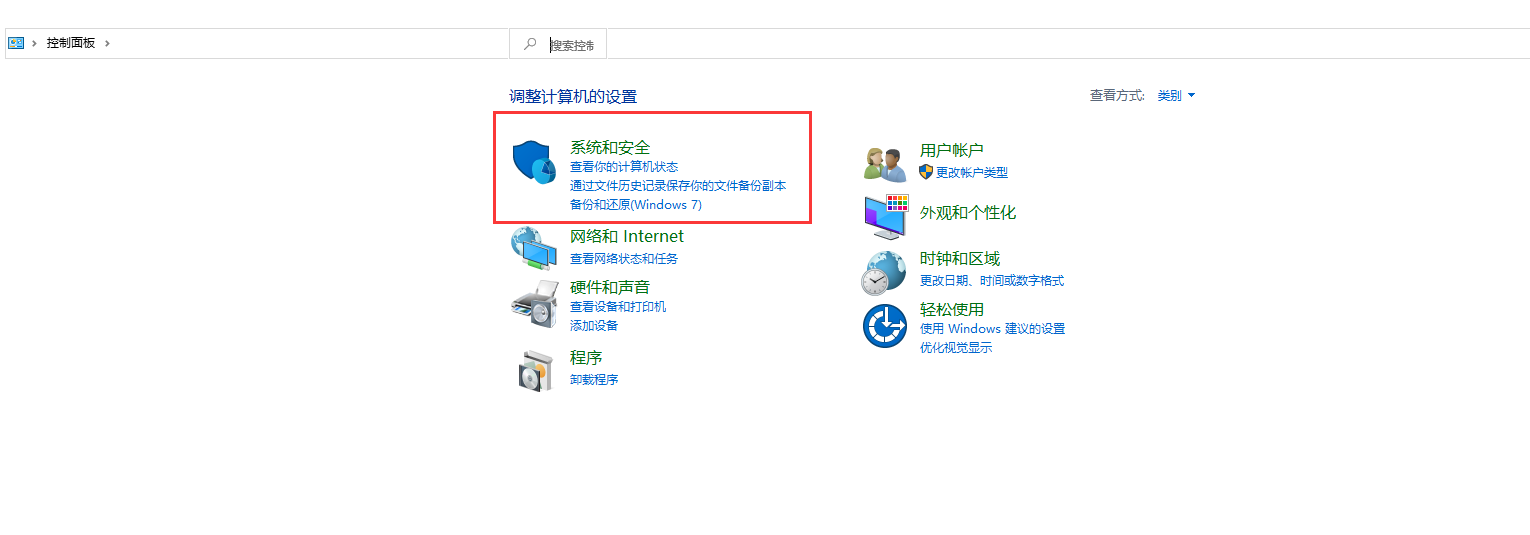
9、接着点击windows defender防火墙。
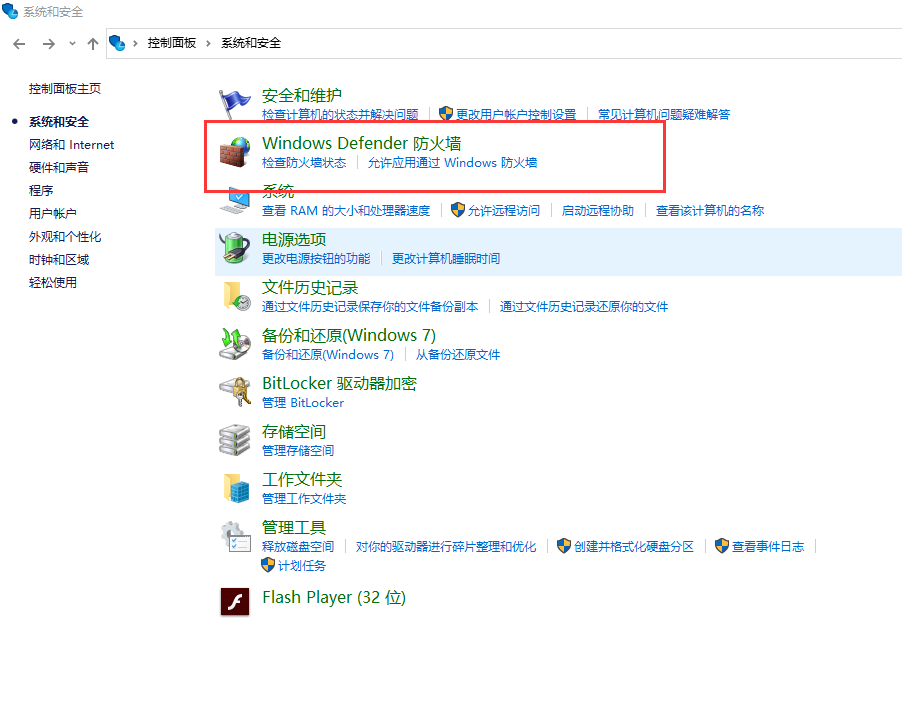
10、在左侧菜单中点击启用或关闭windows防火墙。

11、最后,将所有选项都设置为关闭即可。
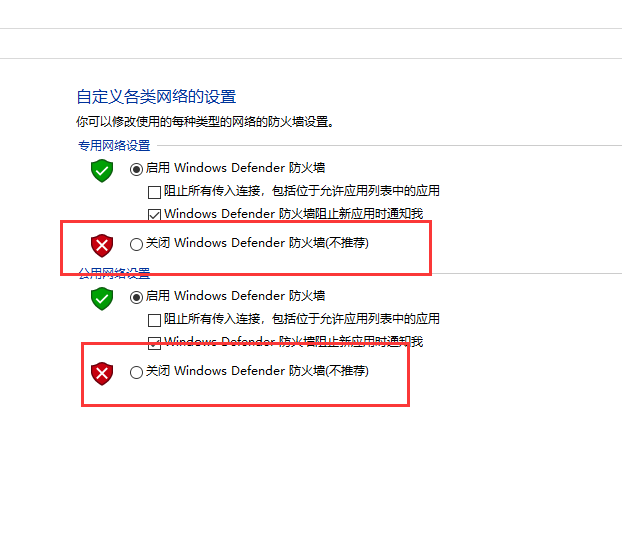
以上就是关于如何关闭win10防火墙的具体步骤,如果您有这方面的需求,希望能对您有所帮助。
今天关于《Win10防火墙彻底卸载终极攻略》的内容就介绍到这里了,是不是学起来一目了然!想要了解更多关于的内容请关注golang学习网公众号!
相关阅读
更多>
-
501 收藏
-
501 收藏
-
501 收藏
-
501 收藏
-
501 收藏
最新阅读
更多>
-
467 收藏
-
315 收藏
-
171 收藏
-
210 收藏
-
457 收藏
-
482 收藏
-
220 收藏
-
149 收藏
-
297 收藏
-
177 收藏
-
488 收藏
-
253 收藏
课程推荐
更多>
-

- 前端进阶之JavaScript设计模式
- 设计模式是开发人员在软件开发过程中面临一般问题时的解决方案,代表了最佳的实践。本课程的主打内容包括JS常见设计模式以及具体应用场景,打造一站式知识长龙服务,适合有JS基础的同学学习。
- 立即学习 543次学习
-

- GO语言核心编程课程
- 本课程采用真实案例,全面具体可落地,从理论到实践,一步一步将GO核心编程技术、编程思想、底层实现融会贯通,使学习者贴近时代脉搏,做IT互联网时代的弄潮儿。
- 立即学习 516次学习
-

- 简单聊聊mysql8与网络通信
- 如有问题加微信:Le-studyg;在课程中,我们将首先介绍MySQL8的新特性,包括性能优化、安全增强、新数据类型等,帮助学生快速熟悉MySQL8的最新功能。接着,我们将深入解析MySQL的网络通信机制,包括协议、连接管理、数据传输等,让
- 立即学习 500次学习
-

- JavaScript正则表达式基础与实战
- 在任何一门编程语言中,正则表达式,都是一项重要的知识,它提供了高效的字符串匹配与捕获机制,可以极大的简化程序设计。
- 立即学习 487次学习
-

- 从零制作响应式网站—Grid布局
- 本系列教程将展示从零制作一个假想的网络科技公司官网,分为导航,轮播,关于我们,成功案例,服务流程,团队介绍,数据部分,公司动态,底部信息等内容区块。网站整体采用CSSGrid布局,支持响应式,有流畅过渡和展现动画。
- 立即学习 485次学习
